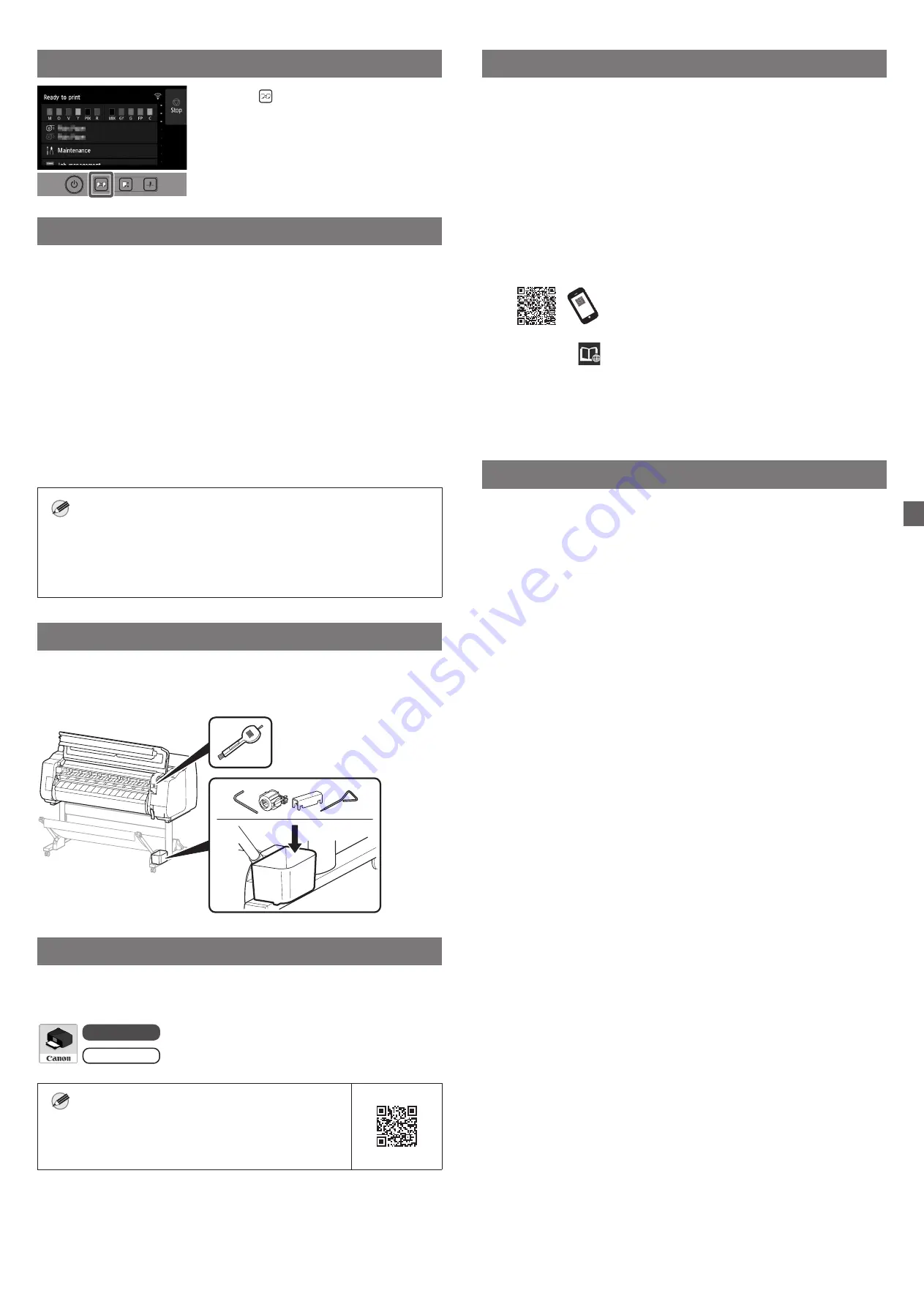
15
Carregamento do papel
1.
Pressione
(Carregar).
2.
Selecione o papel.
3.
Realize as operações seguindo as instruções na tela.
Realizar calibração de cor
Recomenda-se realizar a calibração de cor após terminar de configurar a
impressora e o software. A calibração de cor compensa as variações de tons
causadas por diferenças individuais entre as impressoras e ocasionadas pelo
tempo.
Realizar calibração de cor
Na tela inicial, selecione
Manutenção (Maintenance)
, em seguida
Calibração de cor (Color calibration)
e, finalmente,
Ajuste automático
(Auto adjust)
.
●
A calibração de cor dura cerca de 10 minutos.
●
A calibração de cor é realizada usando papel para o ajuste compatível com
a calibração de cor. Para obter mais detalhes, consulte "Lista de
informações do papel" no Manual On-line.
Nota
●
O uso da função é conveniente para que você receba notificações
periódicas para realizar a calibração de cor (Config. de guia de
calibração). Para obter detalhes, consulte "Realizar calibração de cor"
no Manual On-line.
Armazenamento de acessórios
Ao abrir a tampa superior, a escova de limpeza (para limpeza do interior) é
armazenada na direita. O bolso acessório pode ser usado para armazenar
acessórios como o anexo de núcleo de papel de 3 polegadas.
Impressão de um smartphone ou tablet
O software aplicativo "Canon PRINT Inkjet/SELPHY" possibilita a impressão
fácil e sem fio de fotos armazenadas no seu smartphone ou tablet (com
sistema operacional iOS, iPadOS ou Android).
iOS / iPadOS
Procure por "Canon Print" na App Store.
Android
Procure por "Canon Print" no Google Play.
Nota
●
Você também pode baixar o aplicativo no site
da Canon, que pode ser acessado a partir do
código QR à direita.
Como exibir o Manual On-line
O Manual On-line descreve como usar a impressora. É possível acessá-lo no
site da Canon, conforme exibido abaixo.
1
Acesse o site da Canon a partir de um dos métodos a
seguir.
●
Insira a URL
https://ij.start.canon
Selecione o número do modelo da impressora que você está usando.
●
Digitalize o código QR
2
Selecione
Ler o Manual On-line (Read Online
Manual)
.
●
Realize as operações restantes seguindo as instruções na tela
para exibir o Manual On-line.
Enviando informações para a Canon
Para oferecer serviços relacionados à impressora e possibilitar o
desenvolvimento e a comercialização de produtos que melhor atendam às
necessidades de seus clientes, a Canon solicita que informações como as
apresentadas abaixo, relacionadas ao seu produto Canon, sejam enviadas à
Canon (se você estiver usando um produto da Canon na China, via Internet
para a empresa de pesquisa aprovada legalmente).
Informações relacionadas à impressora/scanner/dispositivos de
informações
●
Informações básicas, como número de identificação da impressora, data e
horário de instalação, configurações de país, etc.
●
Histórico de uso, como o tipo de tinta instalado, informações sobre o
consumo de tinta, quantidade de folhas impressas, frequência de
digitalização, informações de manutenção, etc.
●
Informações sobre o uso de papel, ambiente e condições de impressão,
configurações de digitalização e resultados de questionários
●
Informações básicas do dispositivo, como nome do modelo, versão do
sistema operacional, idioma, informações de configuração do visor, etc.
●
Informações sobre a versão e histórico de uso do driver do dispositivo e
software do aplicativo
* Algumas das informações acima podem não ser coletadas dependendo do
modelo e/ou software de aplicativo que você usar.
* As informações coletadas podem ser disponibilizadas às empresas afiliadas
da Canon.
* A taxa de conexão à internet será de responsabilidade de cada cliente.
Se o seu produto Canon for de uso compartilhado, as informações acima
registradas no produto compartilhado serão coletadas. Se você estiver de
acordo, compartilhe essas informações com os usuários que compartilham o
produto e obtenha aprovação prévia de todos.
Se concordar com o disposto acima, selecione
Concordo (Agree)
. Caso
contrário, selecione
Não concordo (Do not agree)
.
Содержание K10550
Страница 2: ......
















































